
صفحه سفید وردپرس
یکی از بدترین حالتهایی که برای سایتهایی که با وردپرس طراحی شده اند پیش می آید حالت صفحه سفید مرگ وردپرس است که در آن کاربر با یک صفحه کاملا سفید بدون هیچ نوع محتوایی مواجه می شود. صفحه سفید مرگ وردپرس یا در اصطلاح wordpress whitescreen of Deathh یا به اختصار wsod ، یکی از رایج ترین خطاهای سایتهای وردپرسی است که در ادامه مقالات ما در حوزه آموزش وردپرس به آن میپردازیم.
در این مقاله به دو موضوع زیر خواهیم پرداخت:
- WordPress White of Death چیست؟
- چگونه مشکل WordPress White of Death را رفع کنیم؟
صفحه سفید مرگ وردپرس چیست؟
WordPress White of Death زمانی رخ میدهد که کاربر با یک صفحه کاملا سفید مواجه میشود. وقتی کاربر با این مشکل روبه رو میشود در مرورگرها مختلف با پیامهای متفاوتی مواجه میشود مثلا در شکل زیر در مرورگر گوگل کروم خطای HTTP 500 به کاربر نمایش داده میشود.
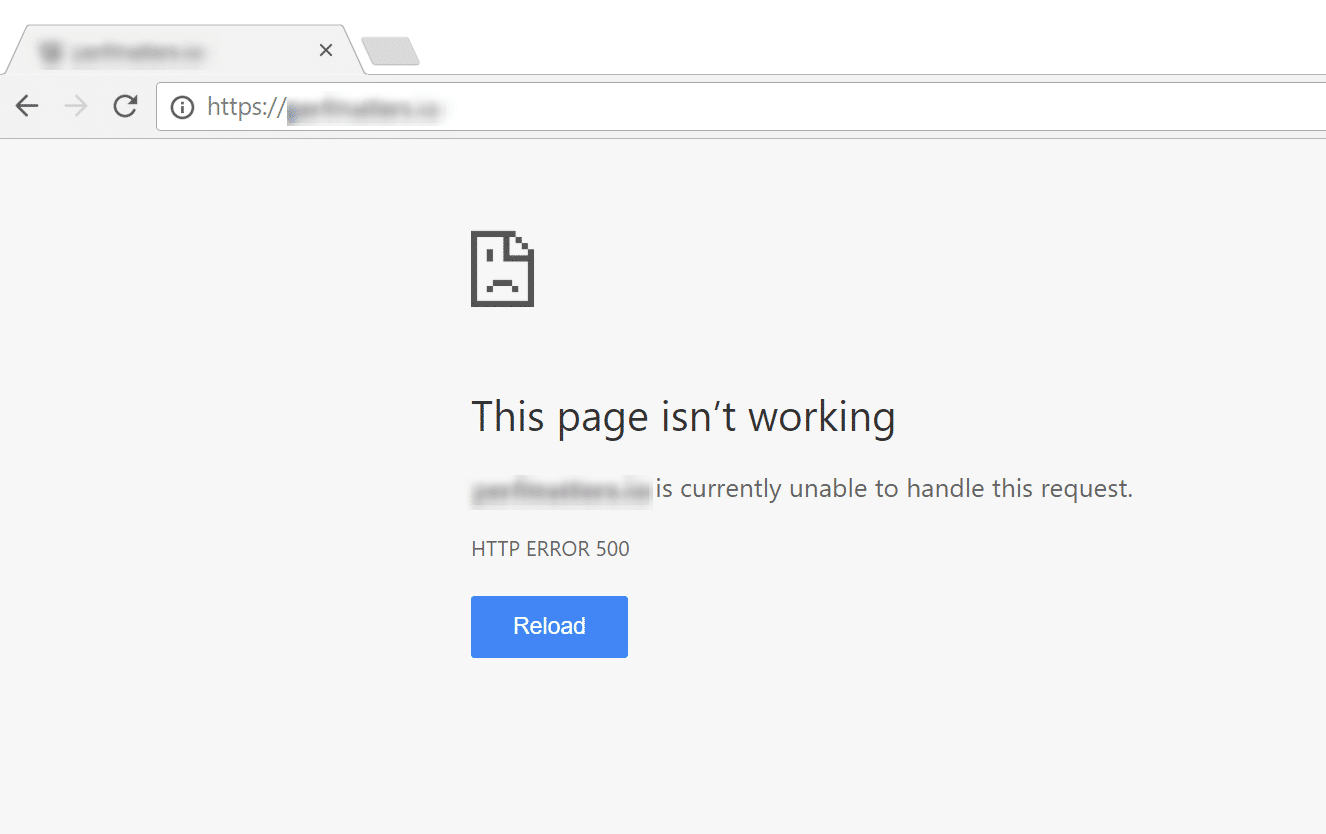
و تصویر زیر در هنگام WordPress White of Death در مرورگر فایرفاکس موزیلا به کاربر نمایش داده میشود که فقط شامل یک صفحه کاملا سفید است و چیزی به کاربر نمایش داده نمیشود. WSoD معمولا به علت خطاهای کد php ، محدودیت حافظه ، وجود یک افزونه معیوب و یا قالب معیوب به وجود می آید. مشکل WSoD به هر علتی که ایجاد شده باشد به سادگی قابل حل است ما در این مقاله 9 راه آسان برای حل این مشکل را به شما معرفی میکنیم.
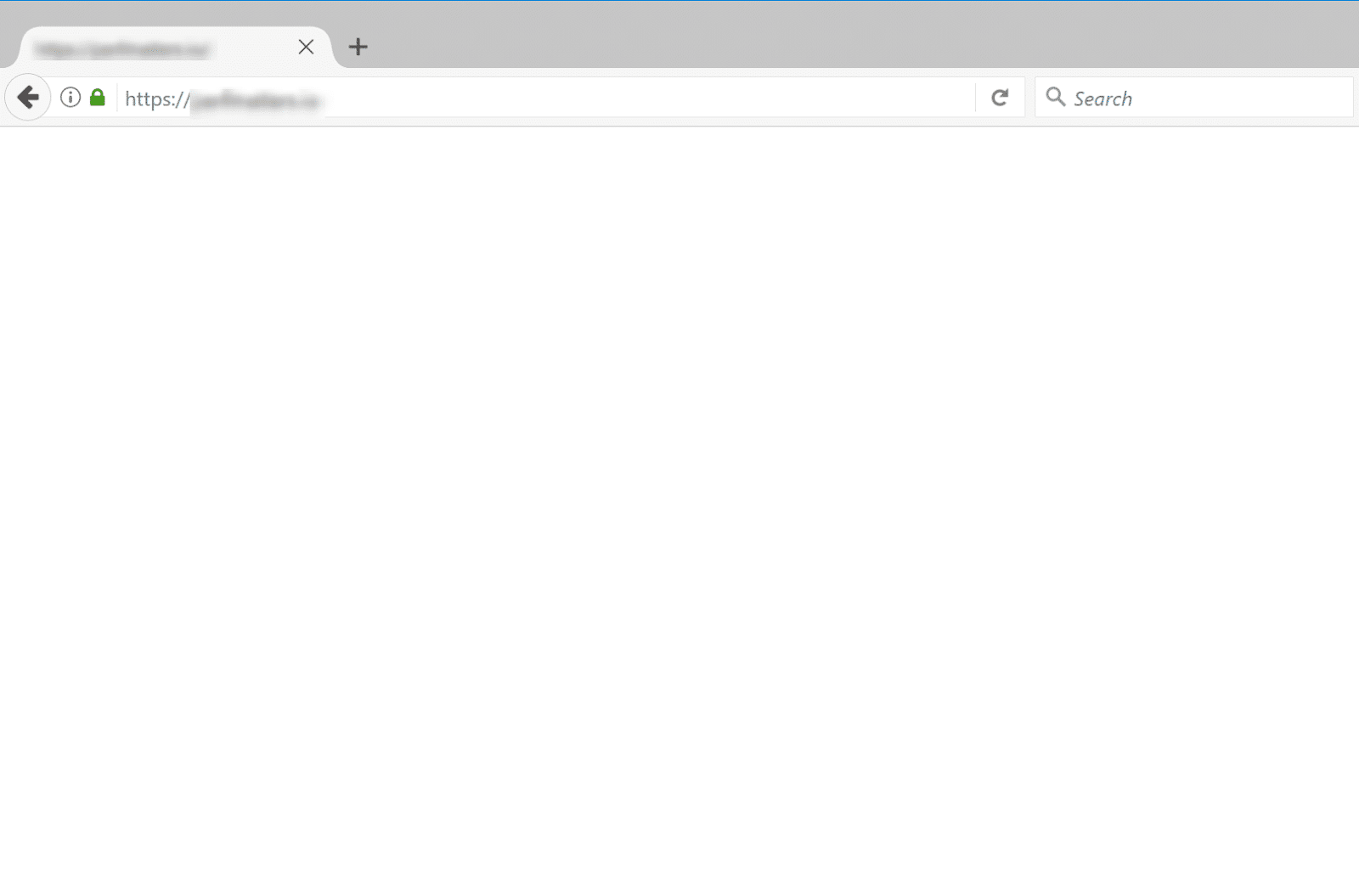
چگونه مشکل صفحه سفید مرگ وردپرس را رفع کنیم؟
ما در این مقاله برای حل مشکل WordPress White of Death به شما 9 راه حل را بیان میکنیم تا بتوانید در سریعترین زمان ممکن این چالش را حل کنید.
این 9 راه حل شامل موارد زیر است:
- افزونه های وردپرس خود را غیرفعال کنید
- یکی از قالب پیش فرض وردپرس را به عنوان قالب سایت قرار دهید
- کش مرورگر و افزونه وردپرس را پاک کنید
- حالت Debugging را فعال کنید
- محدودیت حافظه خود را افزایش دهید
- تنظیمات مربوط به مجوز دسترسی فایل را بررسی کنید
- مشکلات بهروزرسانی خودکار ناموفق وردپرس را بررسی کنید
- رفع خطاهای نحوی در قطعه کدها یا بازیابی نسخه پشتیبان آن
- قابلیت پردازش متن PHP را افزایش دهید
در ادامه این محتوا هر یک از روش های بالا برای حل مشکل WordPress White of Death را به صورت مجزا توضیح میدهیم.
-
افزونه های وردپرس خود را غیرفعال کنید
یکی از دلایلی احتمالی برای صفحه سفید مرگ وردپرس وجود یک یا چند افزونه معیوب است اگر همچنان به بخش پنل مدیریت وردپرس دسترسی دارید همه افزونه ها را غیرفعال کنید برای این کار کافیست مطابق شکل زیر از بخش افزونه ها ، همه آنها را انتخاب کرده و غیرفعال کنید.
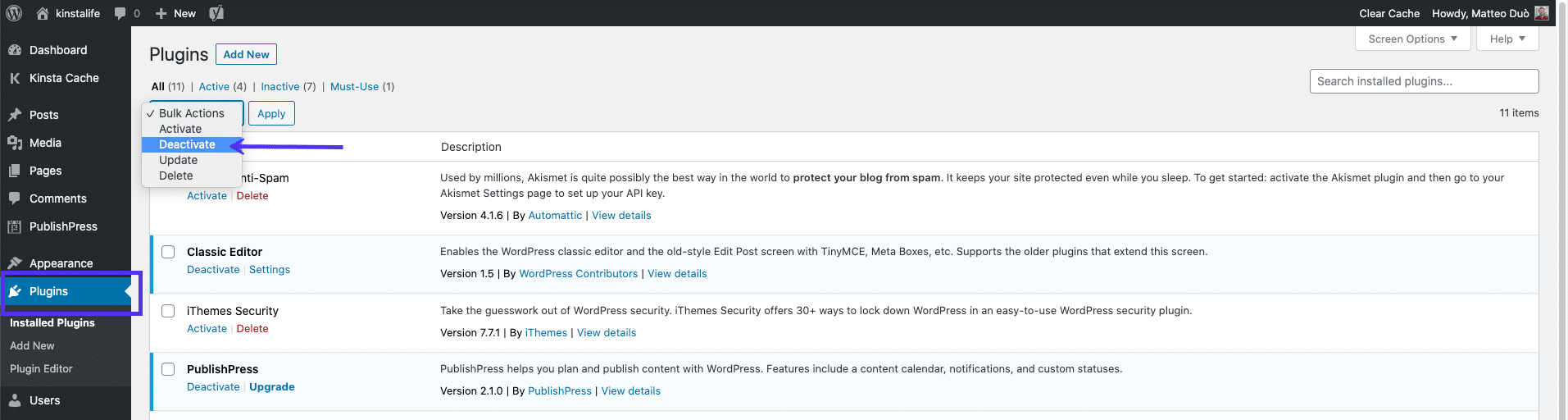
پس از غیرفعال کردن افزونه ها ، اگر مشکل WordPress White of Death حل شد میتوان نتیجه گرفت که مشکل از یکی از افزونه هاست. برای شناسایی افزونه معیوب باید تک تک افزونه ها را فعال کرد و دوباره سایت را بارگذاری کرد اگر با فعال شدن یک افزونه سایت دوباره دچار مشکل شد آن افزونه برای سایت مشکل ساز است و باید برای رفع آن اقدام کرد. برای رفع مشکل افزونه میتوان از توسعه دهنده افزونه یا بخش پشتیبانی سایت مخصوص به آن افزونه کمک گرفت. اگر امکان دسترسی به پنل مدیریت سایت نیست میتوان از FTP استفاده کرد و مطابق شکل زیر در پوشه wp-content نام فایل plugins را تغییر داد
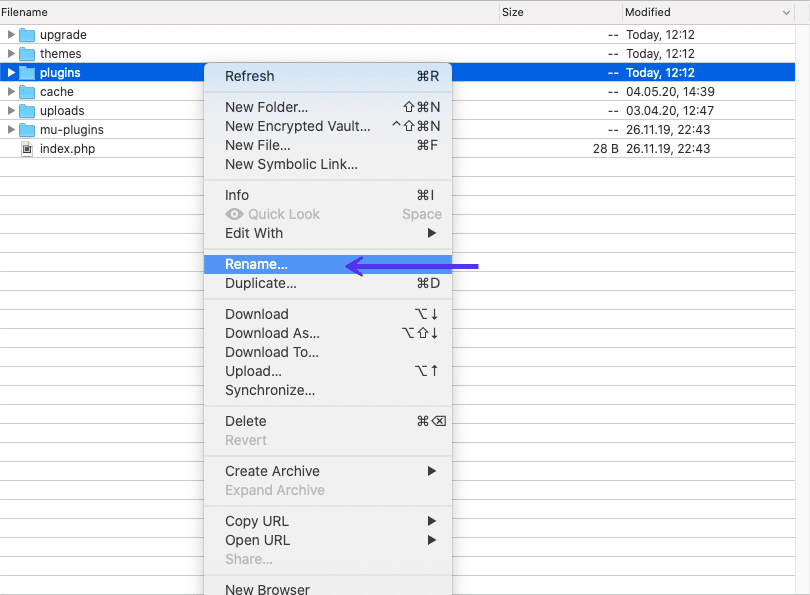
با تغییر نام پوشه plugins ، کامپایلر دیگر نمیتواند پوشه پلاگین ها را شناسایی کند و عملا تمام افزونه ها غیرفعال میشود.
-
یکی از قالب پیش فرض وردپرس را به عنوان قالب سایت قرار دهید
اگر بررسی افزونه ها مطابق مرحله قبل مشکل WSoD حل نشد این احتمال وجود دارد که مشکل از قالب فعال سایت باشد پس قالب وردپرس را به یکی از قالب های پیشفرض تغییر دهید.
برای تغییر قالب در پنل مدیریت وردپرس مطابق شکل از مسیر زیر اقدام کنید:
Appearance > Themes
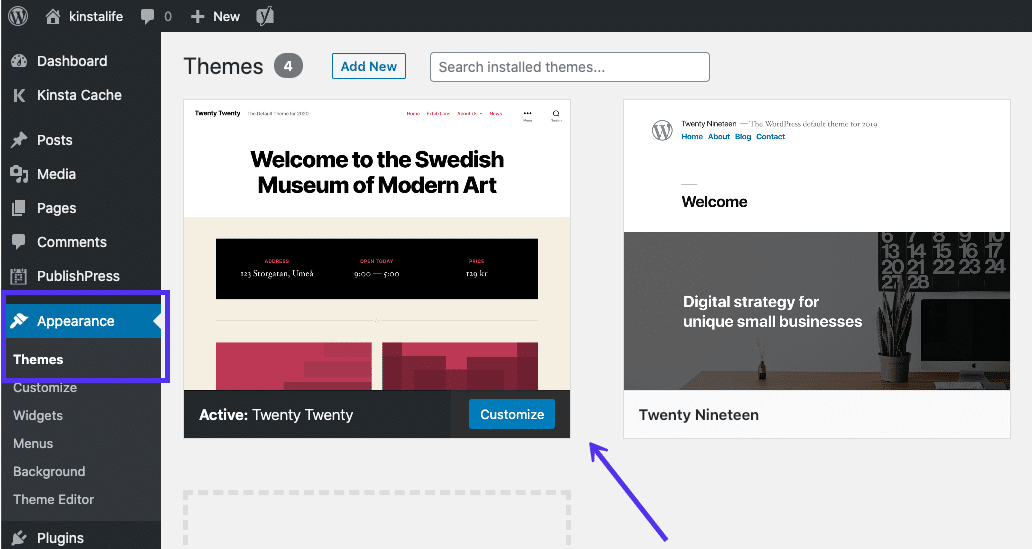
اگر به پنل مدیریت وردپرس دسترسی ندارید با استفاده از FTP مطابق شکل زیر از مسیر content/themes نام پوشه themes را تغییر دهید.
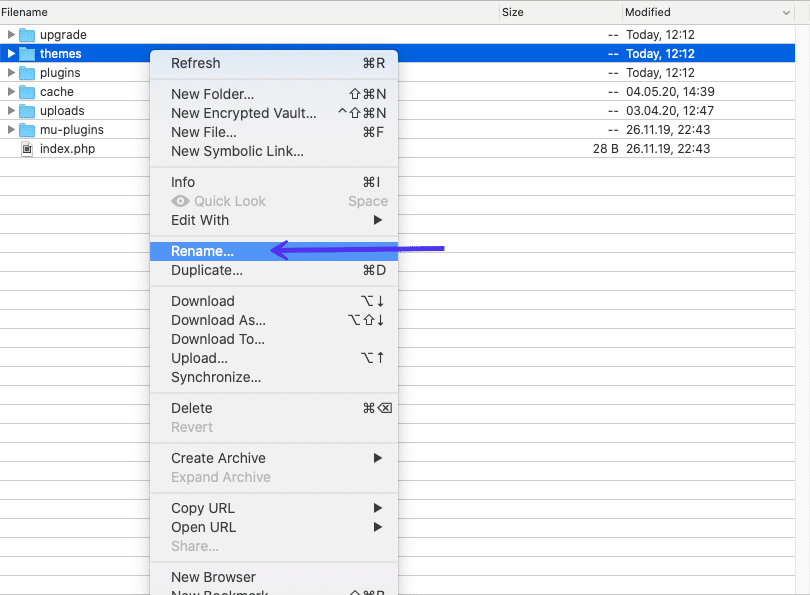
با تغییر نام پوشه theme یک قالب پیشفرض جایگزین قالب فعلی سایت میشود. اگر با تغییر قالب مشکل WordPress White Screen of Death حل شد پس مشکل در قالب سایت است و باید آن قالب را اصلاح کنید یا یک قالب دیگر را جایگزین آن کنید.
-
کش مرورگر و افزونه وردپرس را پاک کنید
اگر با بررسی دو مرحله قبلی مشخص شد که مشکل صفحه سفید مرگ وردپرس از افزونه ها یا قالب سایت نیست احتمال دارد که مشکل از کش مرورگر یا یکی از افزونه های کش وردپرس باشد پس برای بررسی این حالت کش آنها را پاک کنید.
اگر از یکی از افزونه های کش وردپرس مثل WP Super Cache استفاده میکنید به راحتی مطابق شکل زیر و از مسیر زیر میتوان کش آن را پاک کرد.
Settings > WP Super Cache > Delete Cache
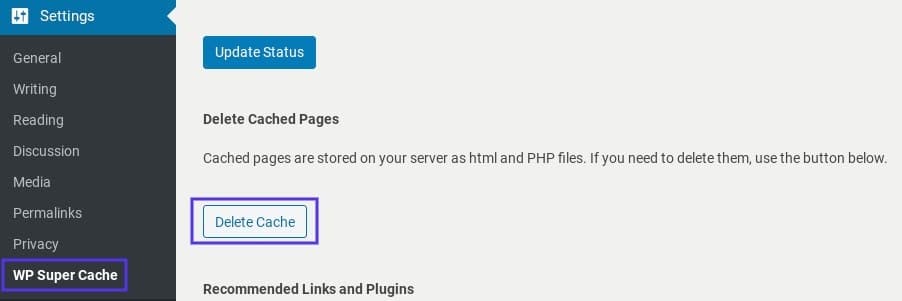
پس از خالی کردن کش با رفرش صفحه سایت ، بررسی کنید که آیا مشکل حل شده است.
-
حالت Debugging وردپرس را فعال کنید
اگر با بررسی سه مرحله قبلی همچنان مشکل WSoD حل نشده بود میتوان از گزینه دیباگ وردپرس استفاده کرد. برای فعال کردن دیباگ وردپرس باید در پوشه wp-config.php در بین فایلهای وردپرس ، خط زیر را پیدا کنید و آن را به حالت true تغییر دهید.
define(‘WP_DEBUG’, false );
اگر این خط وجود نداشت میتوان آن را به ابتدای این فایل اضافه کرد.
با فعال کردن حالت دیباگ ، با رفرش صفحه سایت به جای نمایش یک صفحه سفید خالی ، یک صفحه و چند پیام خطا که بیانگر خطاهای موجود در سایت است مطابق شکل زیر به کاربر نمایش داده میشود:
Cannot redeclare get_posts() (previously declared in
/var/www/html/wordpress/wp-includes/post.php:1874) in
/var/www/html/wordpress/wp-content/plugins/my-test-plugin/my-test-plugin.php on line 38
همانطور که در شکل بالا مشخص است در این مثال مشکل از افزونه my-test-plugin است که با اصلاح و یا غیرفعال کردن آن احتمالا مشکل WSoD حل میشود. اگر بعد از فعال کردن حالت دیباگ ، خطایی نمایش داده نشد ممکن است مشکل از میزبان وب باشد و حالت دیباگ به درستی در سرور پیکربندی نشده باشد که در این حالت باید از بخش پشتیبانی شرکت میزبانی وب کمک گرفت. بعد از اتمام این مرحله حتما حالت دیباگ را غیرفعال کنید زیرا با فعال بودن آن ممکن است برخی اطلاعات سایت در اختیار دیگران قرار بگیرد و این از لحاظ امنیتی مشکل ساز است.
-
محدودیت حافظه خود را افزایش دهید
اگر با اجرای چهار مرحله قبلی مشکل صفحه سفید مرگ وردپرس حل نشده بود احتمال دارد مشکل از کمبود میزان حافظه باشد پس میزان حافظه خود را افزایش دهید.
برای افزایش حافظه میتوان از روشهای زیر عمل کرد:
- قرار دادن کد زیر در فایل wp-config.php:
define(‘WP_MEMORY_LIMIT’, ’64M’);
- قرار دادن کد زیر در فایل htaccess:
php_value memory_limit 64M
- دسترسی به فایل ini از طریق FTP و قرار دادن کد زیر در آن :
memory_limit = 64M
اگر با تخصیص میزان مناسبی از حافظه ، باز هم مشکل کمبود حافظه وجود داشته باشد احتمال دارد مشکل از قالب یا یکی از افزونه ها باشد که حجم زیادی از حافظه را اشغال میکند که برای حل این مشکل میتوانید یک از یک برنامه نویس خبره کمک بگیرید.
-
مجوزهای دسترسی به فایلها را بررسی کنید
یکی از دلایل احتمالی مشکل WordPress White of Death میتواند مشکل مجوزهای دسترسی به فایلها باشد. اگر دسترسی SSH به سرور دارید دستورات زیر را در مسیر روت وردپرس خود اعمال و سپس اجرا کنید:
sudo find . -type f -exec chmod 664 {} +sudo find . -type d -exec chmod 775 {} +sudo chmod 660 wp-config.php
اگر این مرحله کمی برایتان گیج کننده است میتوانید از از یک برنامه نویس خبره و یا بخش پشتیبانی شرکت هاستینگ خود کمک بگیرید.
-
مشکلات به روز رسانی خودکار ناموفق وردپرس را بررسی کنید
یکی از دلایل احتمالی WSoD میتواند مشکل بروزرسانی معیوب وردپرس باشد برای بررسی این مشکل بررسی کنید که اگر فایل maintenance. یا مخفف آن در بین فایلها وجود دارد آن را حذف کنید و سایت را رفرش کنید. اگر بازهم بروزرسانی مشکل داشت می توانید وردپرس را به صورت دستی آپدیت کنید تا مشکل حل شود.
-
رفع خطاهای نحوی در قطعه کدها یا بازیابی نسخه پشتیبان آن
یکی از مواردی که میتواند باعث مشکل صفحه سفید مرگ وردپرس شود این است که در ویرایش کد یکی از فایلهای وردپرس بخشی را اشتباه تایپ کنید. در کل توصیه میشود که به هیچ وجه به صورت دستی کدهای وردپرس را ویرایش نکنید تا به مشکل نخورید ولی در صورت بروز این مشکل میتوان از طریق FTP تغییرات را به حالت پیشفرض برگرداند. اگر همانطور که در مرحله چهارم این مقاله گقته شد حالت دیباگ را فعال کرده باشید پیام خطا میتواند محل دقیق کد معیوب را مشخص کند.
-
قابلیت پردازش متن PHP را افزایش دهید
یکی از مواردی که باعث ایجاد WSoD میشود میتواند طولانی بودن صفحه یا پست باشد در این حالت برای حل مشکل کد زیر را به فایل wp-config.php اضافه کنید:
ini_set(‘pcre.recursion_limit’,20000000);ini_set(‘pcre.backtrack_limit’,10000000);
خلاصه
ما در این مقاله به معرفی مشکل صفحه سفید مرگ وردپرس که یکی از رایج ترین مشکلات در سایت های وردپرسی است پرداختیم و علل این مشکل و راه های حل آن را به شما معرفی کردیم. با اجرای 3 مرحله اول به احتمال زیاد مشکل WordPress White Screen of Death حل میشود و نیازی به بررسی سایر مراحل نیست ولی ما برای تکمیل موضوع محتوا آنها را بیان کردیم. امیدواریم که این محتوا برای شما مفید بوده باشد در پایان اگر هر نوع انتقاد یا پیشنهادی در مورد این مقاله دارید خوشحال میشویم آن را از طریق کانالهای ارتباطی با ما در میان بگذارید.
منبع : wpbeginner.com






علی
سلام
من میخام وردپرس رو روی localhost نصب کنم ولی وقتی مرحله دوم اسم دیتابیس و .. را وارد می کنم و دکمه بفرست را کلیک میکنم خیلی طول میکشه و دست آخر یه صفحه سفید میاد نمیدونم مشکلش چیه و هیچ خطایی هم نمیده
اگه ممکنه راهنمایی کنید.
(از wamp استفاده می کنم)
ممنون
Bahar 12 سال عضو همیار وردپرس
سلام
قبل اینکه به چنین صفحه ای برسید مشخصات phpmyadmin رو تنظیم کنید و بعد با وارد کردن نام کاربری و پسورد و شناسه ی localhost در پرونده ی wp-config.php به مرحله ی پایانی یعنی دادن یوزنیم و پسورد میشید
omid
سلام
وردپرس کفن سفید گرفته
تم رو پاک کردم حالا نه دیگه سایت میاد بالا و نه و وردپرس
پلاگین ها رو هم با تغییر نام پوشه غیر فعال کردم فرقی نکرد لطفا راهنماییم کنید
محمد جواد فرکاریان 11 سال عضو همیار وردپرس
سلام
ایا تمام مراحل را انجام دادید ؟
تشکر
ehsan
سلام
از دیشب بعد از بروز رسانی افزونه easy digital downloads سایت سفید شد و دیگه بالا نیامد
خطای php:
Fatal error: Call to undefined function edd_add_email_tag() in /home2/joxir/domains/jox.ir/public_html/wp-content/themes/hueman/functions.php on line 1155
لطفا کمک کنید باید چکار کنم؟
محمد جواد فرکاریان 11 سال عضو همیار وردپرس
سلام
افزونه رو از داخل هاست حذف و یا تغییر نام بدید مشکلتون حل میشه
تشکر
علی
من هم دقیقا همین مشکل را پیدا کردم
حالا شما بگید،برای استفاده دوباره باید چکار کرد؟
خیلی احتیایج به این پلاگین است
ممنون
هوشنگ
سلام دوستان
در بعضی مواقع هنگام ورود به پیشخوان وردپرس شاهد سفید بودن صفحه ورود هستیم این صفحه هنگامی بوجود می آید که کسانی قصد ورود به وردپرس شما را داشتند ولی موفق نشدند که از راه دیداس به وردپرس شما ضربه می زنند و به دلیل امنیت بالای وردپرس آدرس wp-login.php به آدرس دیگری تغییر می کند
اما برای رفع سفیدی آن به روت هاست خود بروید و آدرس آن که تغییر کرده است را به wp-login.php تغییر دهید
wp-login-dsg.php ==> wp-login.p
fasihi
باسلام و خسته نباشید
پیشاپیش تشکر بابت پاسخ گوییتان
من قالب سایت رو عوض کردم صفحه سفید شدبعد از طریق سایت وردرس عیب یابی کردم این رو errorمیده
خطای مهلک : تماس با WP تابع تعریف نشده ( ) در /home/vtgennet/public_html/wp-blog-header.php در خط ۱۴
محمد جواد فرکاریان 11 سال عضو همیار وردپرس
سلام
لطفا قالبی که نصب کردید حذف کنید و قالب خود دیفالت وردپرس رو فعال کنید و اگر نشد طبق اموزش پیش برید
تشکر
ارا صابری
سلام ممنون از مطب مفیدتون من مصرف رمم تو سی پنل رو وقتی مطلبی رو چک میکنم یک مگ میزنه و بعضی وقتا که کمم نیست 😀 صفحه سفید میشه چکار کنم مصرف رمم بیاد پایین صفحه ۴۰۴ رمم با استفاده از افزونه به صفحه اصلی وصل کردم دیگه چکار کنم 🙁
pooya
با سلام من پیدا کردم مشکل رو مشکل تو قالب بود خوب الان چی کار کنم که مشکل قالبم حل شه فقط تورو خدا زود جواب بدید؟
حسین رحیمی 12 سال عضو همیار وردپرس
با سلام اون فایلی که مشکل داره رو دوباره اپلود کنید که جایگزین بشه.
hessam nabavi
سلام ممنون از مطلبتون کاربردی بود
دوستان در ابتدا سعی کنید که فاصله های اضافی فایل فانکشن رو چک کنید
30NA
عالی بود +
این هم اضافه شود بعد از کد بالا میتوانید این کد را برای نمایش و ذخیره خطاها به کار ببرید
if (WP_DEBUG) {
define(‘WP_DEBUG_DISPLAY’, true);
@ini_set(‘log_errors’, ‘On’);
@ini_set(‘display_errors’, ‘on’);
@ini_set(‘error_log’, ‘wp_error.log’);
}
مرتضی
سلام من یه مشکلی دارم اون انیکه وقتی میخوام مطلبی اضافه کنم در بخش گذاشتن رسانه مطلب تصاویر را نشون نمیدهاین عکسش http://s-alshohada.net/wp-content/uploads/2014/10/Untitled.jpg فقط لود مشه تصاویر بالا نیماد از مرورگر دیگر هم استفاده کردم ولی همین جور بود البته تو بخش رسانه خود وردپرس نشون میده ولی وقت اضافه کردن مطلب تصویر نشون نمیده کمک کنید 🙁